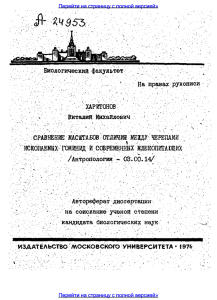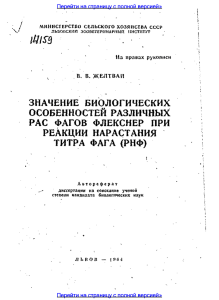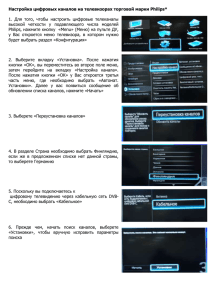Поступление ОС через входящие счета
advertisement

Для отражения в системе поступления основных средств через входящий счет-фактуру, следует перейти в раздел Документы -> Входящие счета-фактуры и добавить новый документ. Далее следует вызвать контекстное меню, с помощью нажатия правой клавиши мыши, и добавить новую запись. В форме добавления на вкладке Реквизиты необходимо заполнить следующие поля: - внутренний номер (номер и префикс создаваемого документа); - дата поступления; - счет-фактура поставщика: номер и дата (номер поступившего документа и дата его создания); - способ выставления (выбираем вид поступившего документа – электронный или бумажный); - поставщик; - покупатель; - грузополучатель; Значение поля Тип (документа) – “Поступление товара”. Значение поля Вид операции – 1 (по умолчанию). Так же заполняются данные Документа-основания и Документа-подтверждения. Документ-основание используется для закрытия проводок по 302-ым счетам. При добавлении грузополучателя используется словарь Склады. Необходимо выбрать папку с названием своей организации и либо выбрать существующее МОЛ, либо создать новое. В форме добавления необходимо указать Принадлежность, МОЛ, Валюту склада. Поля Номер склада и Наименование можно заполнить значением, скопированным из поля Принадлежность (в процессе сохранения система автоматически генерирует в этих полях дополнительную информацию, указывающую на принадлежность к организации). Затем переходим на вкладку Суммы. Поля данной вкладки автоматически заполняются при внесении информации в спецификацию. При помощи одноименной клавиши переходим к добавлению позиций спецификации. В форме добавления позиции спецификации на вкладке Товар/услуга заполняются следующие поля: - код товара (в данном поле необходимо выбрать основное средство). Выбор позиции осуществляется из словаря Номенклатор. Существует возможность выбора, как готовой позиции, так и создания новой. Для этого в словаре Номенклатор следует выбрать соответствующий каталог, правой кнопкой мыши вызвать контекстное меню и добавить новую позицию. В форме добавления необходимо заполнить следующие поля: - мнемокод; - наименование; - группа ТМЦ (ТМЦ); - тип позиции (товар); - основная единица измерения. В форме добавления позиции спецификации на вкладке Цены/суммы заполняются следующие поля: - количество; - сумма реализации или цена реализации (при заполнении одного поля, второе система рассчитывает автоматически, при условии, что заполнено поле количество). Далее можем приступить к отработке документа в учете. Для этого необходимо вызвать на счете-фактуре контекстное меню и перейти к строке Отработка -> Отработать в учете. В открывшемся окне необходимо заполнить поле Правило отработки. Так же необходимо поставить следующие флажки: - отработка с подтверждением; - контрагент “Кому” из “Грузополучатель” (если поле оставить пустым, в поле “Кому” попадет наименование организации вместо МОЛ); В зависимости от того в каком поле мы установим флажок, в поле “Дата документа подтверждения” или “Дата поступления ”, при отработке документа в учете в графе “Дата отработки” будет зафиксирована соответствующая дата. Если мы не устанавливаем вышеописанные флажки, то имеем возможность внести данные в поле “Дата хозяйственной операции” и при отработке документа в учете в графе “Дата отработки” будет зафиксирована соответствующая дата. При указании правила отработки необходимо выбрать конкретное правило, удовлетворяющее условиям проводимой операции. Итогом проведения данных манипуляций станет создание соответствующей хозяйственной операции и автоматическое создание инвентарной карточки (одной или нескольких). Существует возможность графического отображения связей документа и хозяйственной операции. Для использования данной функции необходимо на отработанном в учете документе вызвать контекстное меню и перейти в раздел Связи -> Графическое отображение. Данный функционал позволяет переходить по ссылкам и просматривать созданные хозяйственные операции. Так же существует возможность просмотра связи с Выходными документами. Для обзора функции необходимо перейти к разделу Связи -> Выходные документы. В следующем окне необходимо перейти к строке Хозяйственные операции. Так же существует возможность графического отображения связей хозяйственной операции и документов. Для использования данной функции необходимо на отработанном в учете документе вызвать контекстное меню перейти в раздел Связи -> Графическое отображение. Данный функционал позволяет переходить по ссылкам и просматривать созданные хозяйственные операции и инвентарные карточки. В данном разделе мы можем просмотреть содержащиеся в операции проводки. Так же существует возможность просмотра связи с Входными документами. Для обзора функции необходимо перейти к разделу Связи -> Входные документы. Данный функционал дает возможность перехода к созданной в автоматическом режиме инвентарной карточке. При переходе по ссылке появляется возможность наблюдать инвентарную карточку и созданные в автоматическом режиме записи в истории операций над карточкой. Для основных средств со стоимостью до 3000 рублей включительно создаются инвентарные карточки типа ОС-С и такие записи в истории операций над карточкой как Принятие к учету и Списание. Операция по списанию основных средств сопровождается двумя проводками. Для их просмотра следует на соответствующей записи вызвать контекстное меню и перейти к строке Связи -> Выходные документы. После списания учет данного типа средств ведется на забалансовом счете. Для основных средств со стоимостью от 3001 рубля до 40000 рублей включительно создаются инвентарные карточки типа ОС-6 (одна или несколько, в зависимости от количества зарегистрированных основных средств во входящем счете фактуре) и такие записи в истории операций над карточкой как Принятие к учету и Начисление амортизации. Для основных средств со стоимостью от 40001 рубля и выше создаются инвентарные карточки типа ОС-6 и такие записи в истории операций над карточкой как Принятие к учету. Для данных карточек следует провести проверку на корректность выбранного правила отработки на вкладке Расчет амортизации. Так же для основных средств со стоимостью от 40001 рубля и выше следует произвести внесение дополнительной информации, необходимой для дальнейшего ведения учета. Доступные для редактирования поля (вкладка Характеристики): - характеристика; - модель, марка; - ОКОФ; - Заводской номер; - Изготовитель; - Дата выпуска; - Дата поступления.